Na plataforma iOS, os aplicativos mostram três tipos de notificações: sons, alertas/banners e avisos. Eles podem aparecer rapidamente na tela de bloqueio ou permanecer lá até que você os reconheça. Entretanto, em alguns momentos a chegada desses avisos passa a ser incômoda.
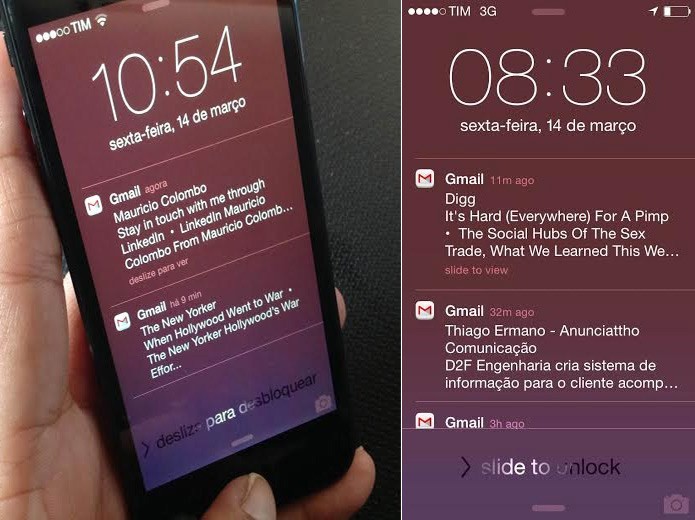
Infelizmente não é possível desativar todas as notificações de uma só vez. É necessário desabilitar os alertas em cada aplicativo que você tiver instalado no iPhone. Em nosso tutorial usamos a versão mobile do Gmail como exemplo. O procedimento feito no app de e-mails pode ser usado em outros aplicativos que estiverem no smartphone.
Passo 1. Na tela principal do iPhone toque em "Ajustes", depois abra a Central de Notificações e role a tela até encontrar o aplicativo do Gmail;
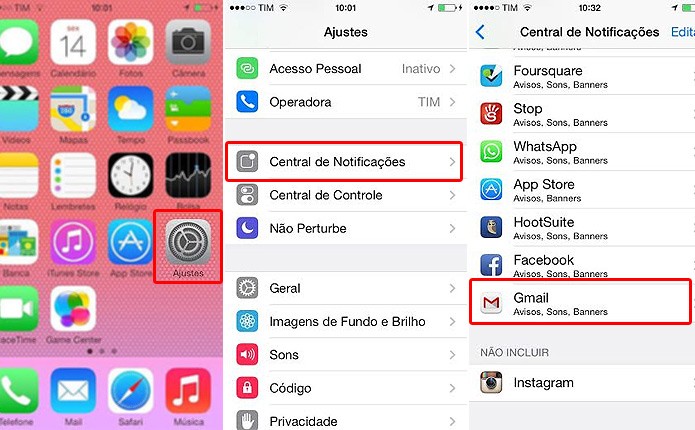 Por meio da central de notificações é possível desligar as notificações no iOS (Foto: Reprodução/Karla Soares)
Por meio da central de notificações é possível desligar as notificações no iOS (Foto: Reprodução/Karla Soares)
Passo 2. Em Estilo do Alerta toque na opção "Nenhum", role a tela e desmarque as opções "Na Central de Notificações" e "Mostrar na Tela Bloqueada". Caso também não
queira receber o alerta sonoro do aplicativo, desmarque a opção "Sons".
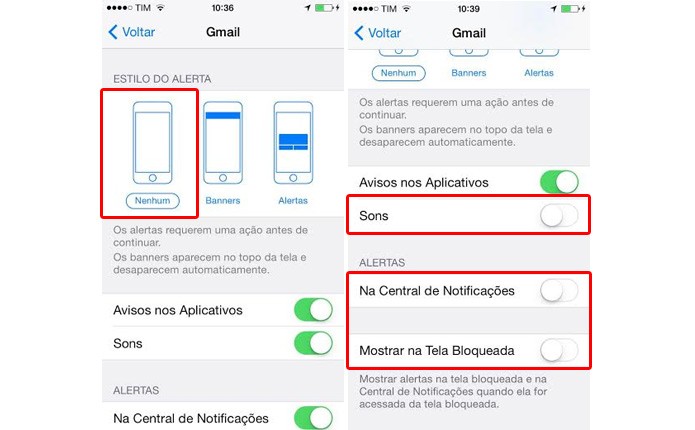 Desmarque as opções de alerta para deixar de ser notificado do que acontece em seus aplicativos (Foto: Reprodução/Karla Soares)
Desmarque as opções de alerta para deixar de ser notificado do que acontece em seus aplicativos (Foto: Reprodução/Karla Soares)
Mais alternativas
Dependendo do número de aplicativos instalados no iPhone, a tarefa de desabilitar as notificações pode se tornar longa. Para quem não tem tanta paciência assim há duas
alternativas: colocar o smartphone em Modo Avião ou em Modo Não Perturbe, duas formas temporárias de "calar" o aparelho. O primeiro irá desligar o Wi-Fi e 3G, o que impedirá que os apps atualizem e mandem notificações; o segundo silenciará o smartphone.
A forma mais rápida de habilitar o Modo Avião é por meio da Central de Controle. Toque a margem inferior da tela (mesmo que ela esteja bloqueada), abra a central e
toque no ícone do Modo Avião. A função também pode ser ativada com a tela desbloqueada. Basta ir em Ajustes e tocar em Modo Avião. Lembre-se que ao ativar esta opção não será possível fazer ligações, usar o Bluetooth, e as redes Wi-Fi e 3G.
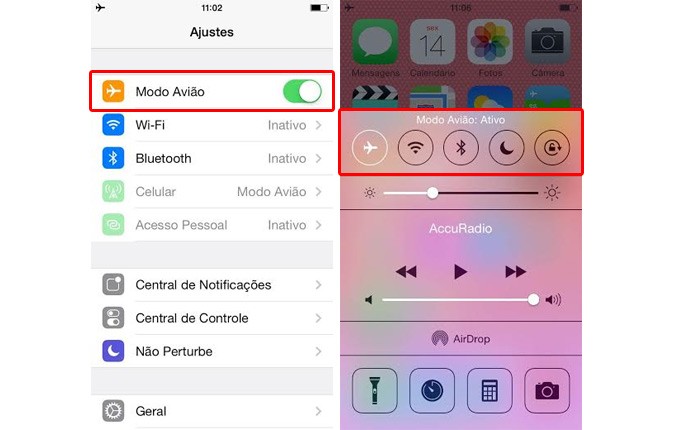 No Modo Avião, os alertas são desligados, bem como as conexões Wi-fi e 3G (Foto: Reprodução/Karla Soares)
No Modo Avião, os alertas são desligados, bem como as conexões Wi-fi e 3G (Foto: Reprodução/Karla Soares)
O Modo Não Perturbe é também uma maneira fácil de silenciar o iPhone. Nessa função as ligações ou notificações não acendem a tela e são silenciadas quando o dispositivo
estiver bloqueado.
Ele também pode ser ativado pela Central de Controle, seu ícone é representado por uma lua e quando ligado aparece na barra de estado, ao lado do ícone da bateria. Para ativá-lo com a tela desbloqueada, vá em "Ajustes", toque em "Não Perturbe" e selecione "Manual".
Nenhum comentário:
Postar um comentário